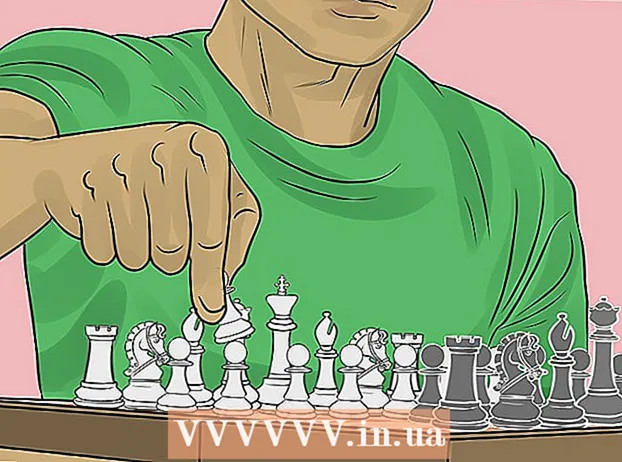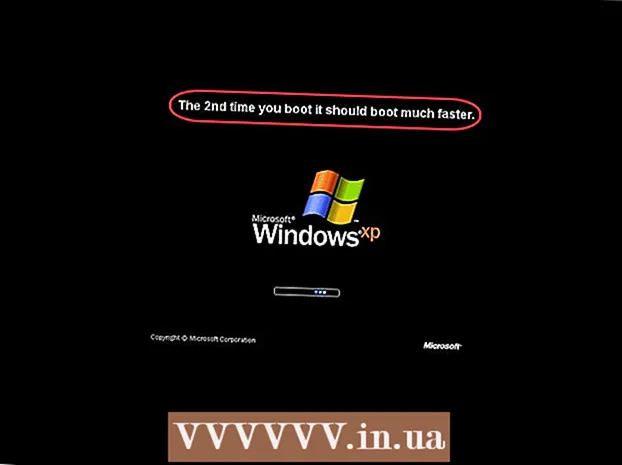Autore:
Ellen Moore
Data Della Creazione:
11 Gennaio 2021
Data Di Aggiornamento:
1 Luglio 2024

Contenuto
- Passi
- Parte 1 di 7: Preparazione alla disinstallazione
- Parte 2 di 7: rimuovere l'autorizzazione dell'ID Apple in iTunes (Windows)
- Parte 3 di 7: rimuovere l'autorizzazione dell'ID Apple in iTunes (macOS)
- Parte 4 di 7: annullamento dell'autorizzazione di un dispositivo mobile
- Parte 5 di 7: rimuovi l'autorizzazione dal Mac
- Parte 6 di 7: Invio di una richiesta di cancellazione dell'account
- Parte 7 di 7: disabilitare iMessage
In questo articolo, ti mostreremo come eliminare il tuo account ID Apple. Quando il tuo ID Apple viene rimosso e rimuovi l'autorizzazione dai tuoi computer e dispositivi mobili, invia una richiesta per eliminare il tuo account con il supporto Apple. Dopo aver eliminato il tuo account, sarà impossibile ripristinarlo o riattivarlo.
Passi
Parte 1 di 7: Preparazione alla disinstallazione
 1 Assicurati di voler davvero rimuovere il tuo ID Apple. In questo caso, perderai l'accesso agli acquisti e ai servizi associati al tuo ID Apple. Cioè, non sarai più in grado di utilizzare App Store, Apple Pay, iCloud, iCloud Mail, iMessage, FaceTime, i tuoi abbonamenti e i servizi associati all'ID Apple.
1 Assicurati di voler davvero rimuovere il tuo ID Apple. In questo caso, perderai l'accesso agli acquisti e ai servizi associati al tuo ID Apple. Cioè, non sarai più in grado di utilizzare App Store, Apple Pay, iCloud, iCloud Mail, iMessage, FaceTime, i tuoi abbonamenti e i servizi associati all'ID Apple. - Se hai cambiato il tuo iPhone con un altro telefono e quindi non ricevi messaggi SMS, vai alla sezione Disabilita iMessage.
- Se non desideri eliminare definitivamente il tuo ID Apple, disattivalo temporaneamente.
 2 Esegui il backup di email o file importanti. Ciò è necessario perché non sarai più in grado di utilizzare iCloud Mail e iCloud Drive.
2 Esegui il backup di email o file importanti. Ciò è necessario perché non sarai più in grado di utilizzare iCloud Mail e iCloud Drive. - Per eseguire il backup delle email su iCloud Mail, sposta le email dalla Posta in arrivo di iCloud alla Posta in arrivo del tuo computer.
- Scarica immagini e documenti da iCloud Drive sul tuo computer.
Parte 2 di 7: rimuovere l'autorizzazione dell'ID Apple in iTunes (Windows)
 1 Avvia iTunes. Fare doppio clic sull'icona che ha l'aspetto di una nota multicolore su sfondo bianco.
1 Avvia iTunes. Fare doppio clic sull'icona che ha l'aspetto di una nota multicolore su sfondo bianco. - Se non hai collegato iTunes al tuo ID Apple, fai clic su Account nella barra dei menu nella parte superiore dello schermo, quindi fai clic su Accedi. Ora accedi con l'e-mail e la password del tuo ID Apple.
- 2 Clicca su Account. Troverai questa opzione nella barra dei menu nella parte superiore dello schermo.
- 3 Passa il mouse sopra Autorizzazione. Si aprirà un sottomenu sulla destra.
- 4 Clicca su Annulla l'autorizzazione di questo computer. Troverai questa opzione nel sottomenu a destra del menu Account.
 5 Inserisci la password dell'ID Apple quando richiesto. Devi autenticare il tuo account per rimuoverne l'autorizzazione. Inserisci la tua password nella riga sotto il tuo indirizzo email. Assicurati che sia visualizzato l'indirizzo email corretto per accedere all'account corretto.
5 Inserisci la password dell'ID Apple quando richiesto. Devi autenticare il tuo account per rimuoverne l'autorizzazione. Inserisci la tua password nella riga sotto il tuo indirizzo email. Assicurati che sia visualizzato l'indirizzo email corretto per accedere all'account corretto. - 6 Clicca su Annulla l'autorizzazione. Questa opzione si trova nell'angolo in basso a destra della finestra di accesso.
- 7 Clicca su Ok. Viene visualizzato un messaggio che informa che il computer è stato rimosso con successo dall'autorizzazione. Fare clic su "OK" per chiudere il messaggio.
- 8 Clicca su Account. Si trova nella barra dei menu nella parte superiore dello schermo.
- 9 Clicca su Esci. Questo annullerà l'autorizzazione del tuo ID Apple in iTunes.
Parte 3 di 7: rimuovere l'autorizzazione dell'ID Apple in iTunes (macOS)
 1 Avvia iTunes, Apple Music, Apple TV o Apple Books. Per fare ciò, fare clic sull'icona di una delle applicazioni specificate.
1 Avvia iTunes, Apple Music, Apple TV o Apple Books. Per fare ciò, fare clic sull'icona di una delle applicazioni specificate. - In macOS 10.15 (macOS Catalina) o versioni successive, iTunes viene sostituito da Apple Music, Apple TV e Apple Books. Pertanto, avvia una di queste applicazioni. Puoi rimuovere l'autorizzazione dal tuo account utilizzando una di queste applicazioni seguendo i passaggi seguenti.
 2 Clicca su Account. Troverai questa opzione nella barra dei menu nella parte superiore dello schermo. Si aprirà un menu a tendina.
2 Clicca su Account. Troverai questa opzione nella barra dei menu nella parte superiore dello schermo. Si aprirà un menu a tendina.  3 Passa il mouse sopra Autorizzazione. Apparirà un sottomenu sulla destra.
3 Passa il mouse sopra Autorizzazione. Apparirà un sottomenu sulla destra.  4 Clicca su Annulla l'autorizzazione di questo computer. Troverai questa opzione in un sottomenu.
4 Clicca su Annulla l'autorizzazione di questo computer. Troverai questa opzione in un sottomenu.  5 Inserisci la password dell'ID Apple. Inseriscilo non appena richiesto.
5 Inserisci la password dell'ID Apple. Inseriscilo non appena richiesto.  6 Clicca su Annulla l'autorizzazione. Troverai questa opzione nell'angolo in basso a destra. L'ID Apple verrà rimosso dall'autorizzazione in iTunes, Music, Apple TV e Apple Books sul tuo Mac.
6 Clicca su Annulla l'autorizzazione. Troverai questa opzione nell'angolo in basso a destra. L'ID Apple verrà rimosso dall'autorizzazione in iTunes, Music, Apple TV e Apple Books sul tuo Mac.
Parte 4 di 7: annullamento dell'autorizzazione di un dispositivo mobile
 1 Avvia l'app Impostazioni
1 Avvia l'app Impostazioni  . Tocca l'icona a forma di ingranaggio sullo sfondo grigio.
. Tocca l'icona a forma di ingranaggio sullo sfondo grigio.  2 Clicca sul tuo nome. Lo troverai nella parte superiore della pagina delle impostazioni.
2 Clicca sul tuo nome. Lo troverai nella parte superiore della pagina delle impostazioni.  3 Scorri la pagina e tocca Esci. Troverai questo pulsante rosso in fondo alla pagina.
3 Scorri la pagina e tocca Esci. Troverai questo pulsante rosso in fondo alla pagina. - Se hai attivato Trova il mio iPhone, dovrai inserire il tuo passcode e toccare Disattiva.
 4 Rubinetto Esci. Troverai questa opzione nell'angolo in alto a destra.
4 Rubinetto Esci. Troverai questa opzione nell'angolo in alto a destra. - Se desideri salvare contatti, voci del calendario, notizie, portachiavi e cronologia di Safari su iCloud, sposta i cursori accanto agli elementi da salvare.
 5 Rubinetto Escinon appena richiesto. L'ID Apple e i dati associati verranno eliminati sul dispositivo.
5 Rubinetto Escinon appena richiesto. L'ID Apple e i dati associati verranno eliminati sul dispositivo.
Parte 5 di 7: rimuovi l'autorizzazione dal Mac
 1 Apri il menu Apple
1 Apri il menu Apple  . Fare clic sul logo Apple nell'angolo in alto a sinistra. Si aprirà un menu a tendina.
. Fare clic sul logo Apple nell'angolo in alto a sinistra. Si aprirà un menu a tendina.  2 Clicca su Impostazioni di sistema. Troverai questa opzione nella parte inferiore del menu a discesa. Si aprirà la finestra Preferenze di Sistema.
2 Clicca su Impostazioni di sistema. Troverai questa opzione nella parte inferiore del menu a discesa. Si aprirà la finestra Preferenze di Sistema.  3 Fare clic su "iCloud"
3 Fare clic su "iCloud"  o ID Apple. Nelle versioni precedenti di macOS, fai clic sull'icona iCloud della nuvola blu. Su macOS Catalina o versioni successive, fai clic sull'icona grigia dell'ID Apple del logo Apple.
o ID Apple. Nelle versioni precedenti di macOS, fai clic sull'icona iCloud della nuvola blu. Su macOS Catalina o versioni successive, fai clic sull'icona grigia dell'ID Apple del logo Apple.  4 Scorri verso il basso e deseleziona Trova un Mac. Questa opzione si trova nella parte inferiore della finestra.
4 Scorri verso il basso e deseleziona Trova un Mac. Questa opzione si trova nella parte inferiore della finestra.  5 Inserisci la password dell'ID Apple non appena richiesto. Fallo su una riga di testo.
5 Inserisci la password dell'ID Apple non appena richiesto. Fallo su una riga di testo.  6 Clicca su Procedere. Troverai questa opzione nell'angolo in basso a destra.
6 Clicca su Procedere. Troverai questa opzione nell'angolo in basso a destra. - 7 Clicca su Visualizzazione (solo macOS Catalina). Se stai utilizzando l'app ID Apple su macOS Catalina, fai clic su Visualizza nella barra laterale sinistra.
 8 Clicca su Esci. È nell'angolo in basso a sinistra.
8 Clicca su Esci. È nell'angolo in basso a sinistra. - Potrebbe esserti richiesto di conservare una copia dei dati archiviati nel tuo account iCloud. In questo caso, seleziona la casella accanto ai rispettivi tipi di dati e fai clic su "Salva una copia".
 9 Clicca su Procedere. Hai annullato l'autorizzazione dal tuo account ID Apple sul tuo Mac.
9 Clicca su Procedere. Hai annullato l'autorizzazione dal tuo account ID Apple sul tuo Mac.
Parte 6 di 7: Invio di una richiesta di cancellazione dell'account
- 1 Vai all'indirizzo https://privacy.apple.com/ nel browser web del tuo computer. Può essere qualsiasi browser su Windows o macOS.
- 2 Accedi al tuo account ID Apple. Per fare ciò, inserisci il tuo indirizzo e-mail e la password, quindi fai clic sul simbolo "→". Verrai indirizzato a una pagina con domande di sicurezza.
- Se sei andato alla pagina di autenticazione a due fattori, autenticati con il tuo iPhone.
- Se non hai abilitato l'autenticazione a due fattori, rispondi alle domande di sicurezza o fai clic su Ottieni PIN di supporto. Annota il PIN ricevuto e contatta l'assistenza.
- 3 Scorri verso il basso e tocca Richiesta di cancellazione dell'account. Troverai questa opzione in fondo alla pagina nella sezione "Elimina Account"; è contrassegnato da un'icona a forma di cestino. Si aprirà una pagina con un elenco di azioni da intraprendere per eliminare il tuo account.
- Se non desideri eliminare definitivamente il tuo account, fai clic su "Richiesta disattivazione account" per disattivare temporaneamente il tuo account. Questa opzione si trova nella sezione Disattiva temporaneamente l'account ed è contrassegnata da un'icona a forma di sagoma.
- 4 Seleziona il motivo per l'eliminazione dell'account. Apri il menu Seleziona motivo nella parte inferiore dello schermo.
- Se non c'è un motivo adatto nel menu, seleziona "Altro" e inserisci il motivo per l'eliminazione dell'account.
- 5 Clicca su Procedere. Questo pulsante blu si trova sotto il menu a discesa.
- 6 Leggere le informazioni sulla pagina, quindi fare clic su Procedere. La pagina mostra le informazioni che devi rivedere prima di eliminare il tuo account. Leggi le informazioni e quindi fai clic sul pulsante blu Continua nella parte inferiore della pagina.
- 7 Selezionare la casella
 e premi Procedere. In questo modo, accetti i termini e le condizioni di cancellazione dell'account. Le condizioni sono elencate nella casella di testo. Fai clic sul pulsante blu Continua quando sei pronto per procedere.
e premi Procedere. In questo modo, accetti i termini e le condizioni di cancellazione dell'account. Le condizioni sono elencate nella casella di testo. Fai clic sul pulsante blu Continua quando sei pronto per procedere. - 8 Seleziona come desideri contattare l'assistenza, quindi tocca Procedere. Apple ti contatterà nel modo da te specificato (se le informazioni sul tuo account sono disponibili). Fai clic sul dispositivo di scorrimento accanto all'indirizzo email alternativo, o accanto all'opzione "Usa un indirizzo email diverso" o accanto all'opzione "Usa numero di telefono".
- 9 Inserisci un numero di telefono o un indirizzo e-mail, quindi tocca Procedere. Nella casella di testo, inserisci il tuo numero di telefono o indirizzo e-mail, quindi fai clic su Continua.
- 10 Inserisci il codice di verifica e poi premi Procedere. Questo codice verrà inviato all'indirizzo e-mail o al numero di telefono fornito. Controlla la tua e-mail o i messaggi di testo (sul tuo smartphone) e poi inserisci il codice di verifica per confermare che l'e-mail/numero di telefono ti appartiene.
- 11 Annotare o stampare il codice di accesso, quindi premere Procedere. Avrai bisogno di questo codice se desideri contattare il supporto Apple in merito al tuo account. Prendere nota del codice o fare clic su "Stampa codice" per stamparlo. Fai clic su Continua quando sei pronto per procedere.
- 12 Inserisci il codice di accesso e premi Procedere. Inserisci il codice di accesso ottenuto nella pagina precedente e poi clicca su Continua.
- 13 Clicca su cancella il tuo account. Questo pulsante rosso si trova nell'angolo in basso a destra della finestra pop-up. Fai clic su "Rimuovi account" per inviare una richiesta di eliminazione del tuo account.
Parte 7 di 7: disabilitare iMessage
 1 Vai all'indirizzo https://selfsolve.apple.com/deregister-imessage/ nel browser web del tuo computer. Nella pagina specificata, puoi terminare l'abbonamento a iMessage.
1 Vai all'indirizzo https://selfsolve.apple.com/deregister-imessage/ nel browser web del tuo computer. Nella pagina specificata, puoi terminare l'abbonamento a iMessage.  2 Scorri verso il basso fino alla sezione intitolata "Non hai ancora un iPhone?". Lo troverai in fondo alla pagina.
2 Scorri verso il basso fino alla sezione intitolata "Non hai ancora un iPhone?". Lo troverai in fondo alla pagina.  3 Inserisci il tuo numero di telefono. Fallo nella riga "Numero di telefono".
3 Inserisci il tuo numero di telefono. Fallo nella riga "Numero di telefono".  4 Clicca su Manda il codice. Troverai questa opzione a destra della riga Numero di telefono. Apple invierà un messaggio SMS con un codice di verifica al numero specificato.
4 Clicca su Manda il codice. Troverai questa opzione a destra della riga Numero di telefono. Apple invierà un messaggio SMS con un codice di verifica al numero specificato.  5 Trova il codice di verifica. Per fare ciò, avvia l'applicazione Messaggi sul tuo smartphone, apri il messaggio SMS di Apple e trova il codice a sei cifre al suo interno.
5 Trova il codice di verifica. Per fare ciò, avvia l'applicazione Messaggi sul tuo smartphone, apri il messaggio SMS di Apple e trova il codice a sei cifre al suo interno.  6 Inserisci il codice di verifica. Fallo nella riga "Inserisci il codice di verifica".
6 Inserisci il codice di verifica. Fallo nella riga "Inserisci il codice di verifica".  7 Clicca su Inviare. Confermerai che il numero di telefono inserito ti appartiene. Questo numero verrà rimosso da iMessage.
7 Clicca su Inviare. Confermerai che il numero di telefono inserito ti appartiene. Questo numero verrà rimosso da iMessage.